三:如何编辑
在编辑过程中,尽量将文字清除格式,或先将文字复制到记事本,到复制到“易点编辑器”进行编辑,否则会造成发送后格式失效的问题。
四:图片如何上传
为了图片后期的稳定和打开速度,请用微信官方编辑器上传图片,再复制到“易点编辑器”进行编辑。
五:内容编辑区常用控件介绍
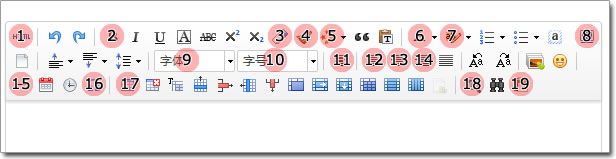
1、HTML代码模式和普通模式切换;
2、设字体为粗体(对应代码:...)
3、清除格式:可清除所选内容原有格式
4、格式刷:可复制所选内容格式到新内容
5、自动排版:可按照自定义格式自动排版所选内容
6、设置字体颜色(对应代码:color: rgb(xxx, xxx, xxx);)
7、设置字体背景色(对应代码:background-color: rgb(xxx, xxx, xxx);)
8、全屏编辑模式
9、设置字体样式(对应代码:font-family: xxx;)
10、设置字体大小(对应代码:font-size: xxx;)
11、设置内容段落格式为“首行缩进”(对应代码:text-indent: 2em;)
12、将所选内容设置为“居左对齐”(对应代码:text-align: left;)
13、将所选内容设置为“居中对齐”(对应代码:text-align: center;)
14、将所选内容设置为“居右对齐”(对应代码:text-align: right;)
15、在光标所在位置插入分割线(对应代码:
16、在光标所在位置插入特殊符号
17、在光标所在位置插入表格(对应代码:...
18、预览页面内容
19、如误将编辑器关闭,可找回关闭前内容
135微信编辑器
135编辑器是一款在线图文排版工具,打破传统排版方式,通过【秒刷】功能,选中内容(图片、文字),应用样式,快速排版。
编辑器的特色
1. “秒刷”功能
2. 一键换色
3. 数据庞大的素材库
4. 特色模板
编辑器特色功能—秒刷
step1:准备一篇文章
step2:去样式中心收藏需要的样式
step3: 返回到编辑区域开始编辑,开始排版文章

【刷文字】
1. 选中文字
2. 点击展示区的样式
3. 完成刷文字操作
操作过程请看【刷文字演示动画图】
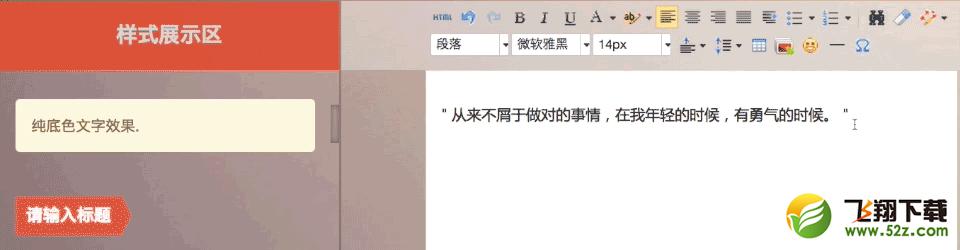
【刷图片】
1. 上传图片
2. 选中图片
3. 点击左侧的图片样式
4. 完成刷图片操作
操作过程请看【刷图片演示动画图】
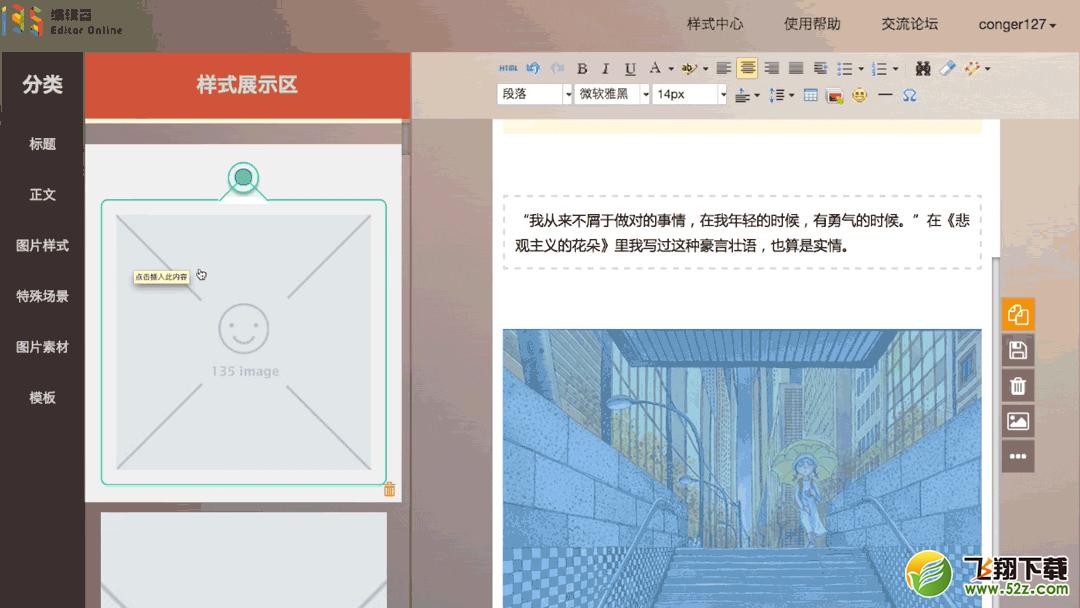
【刷图文】
1. 上传图片,编辑文字选中图片和文字
2. 点击左侧图文样式
3. 完成刷图文操作
补充说明:图文的操作过程与刷图片的操作过程完全一样,但是在操作过程中,某些样式的文字可能没法全部同时刷进文字,请手动修改
















